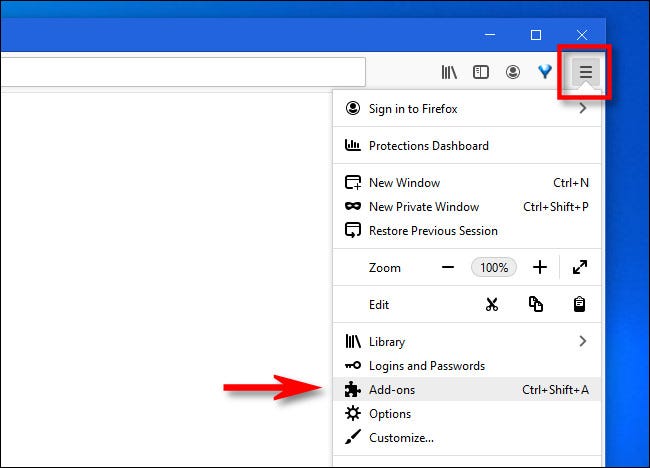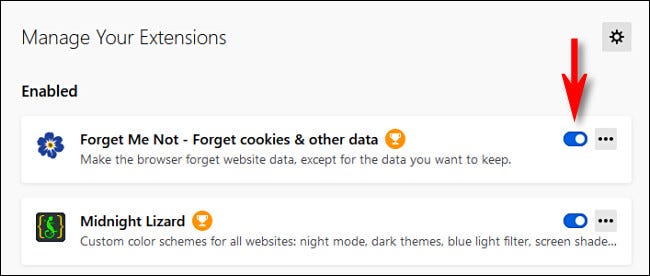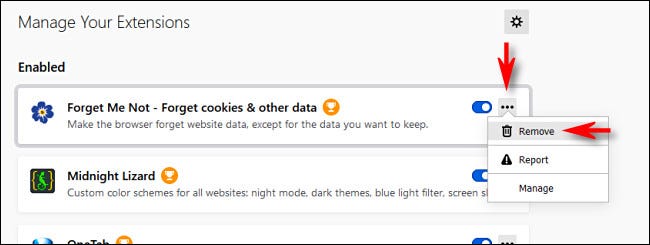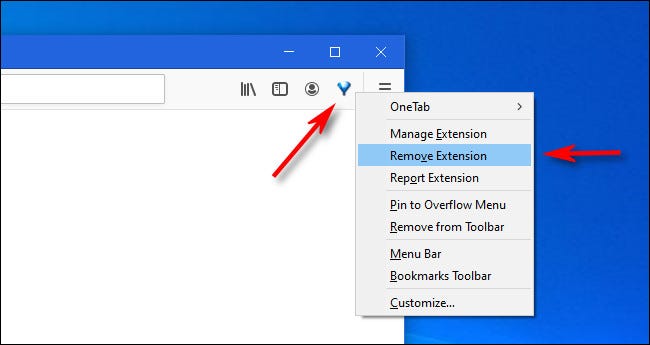Các plugin cho phép bạn Firefox Mozilla Firefox Từ việc thêm tất cả các loại tính năng mới vào trình duyệt. Nhưng nếu bạn không sử dụng tiện ích mở rộng, việc xóa nó có thể giúp tăng tốc trình duyệt và bảo vệ quyền riêng tư của bạn. Dưới đây là cách tắt hoặc xóa tiện ích bổ sung khỏi Firefox.
- Đầu tiên, hãy mởFirefox. trong bất kỳ cửa sổ nào,
- Nhấp vào nút hamburger (ba đường ngang) và chọn “việc làm thêmTừ menu.
- Tab sẽ mở ra.Trình quản lý pluginTrong đó liệt kê tất cả các plugin đã cài đặt.
Nếu bạn muốn tắt tiện ích mở rộng (tiện ích này sẽ không cài đặt tiện ích bổ sung nhưng làm cho nó không hoạt động), - Lật công tắc bên cạnh để tắt.
- Sau khi bị vô hiệu hóa, tiện ích mở rộng sẽ chuyển đến một danh sách các tiện ích mở rộng riêng biệt ”bị hỏng"danh sách xuống"Có lẽtrên đầu của trang.
Nếu bạn cần bật lại sau, chỉ cần lật lại công tắc bên cạnh để bật.
Nếu bạn muốn gỡ cài đặt hoàn toàn và xóa một tiện ích mở rộng,
- Nhấp vào nút xóa (ba dấu chấm) bên cạnh tiện ích mở rộng trong danh sách và chọn “Loại bỏ".
- Sau khi chọn "Loại bỏ', Bạn sẽ thấy một cửa sổ bật lên xác nhận hỏi bạn có thực sự muốn xóa tiện ích mở rộng hay không.
- Nhấp chuột "Loại bỏ".
- Sau đó, tiện ích mở rộng sẽ được gỡ cài đặt hoàn toàn. Nếu bạn cần sử dụng lại tiện ích mở rộng cụ thể này, bạn sẽ cần phải cài đặt lại nó.
Cách nhanh chóng để xóa tiện ích mở rộng bằng thanh công cụ
nếu một phụ kiện Firefox biểu tượng của bạn có biểu tượng trên thanh công cụ, bạn có thể nhanh chóng gỡ cài đặt tiện ích mở rộng bằng cách nhấp chuột phải vào biểu tượng và chọn “xóa phần mở rộngtừ menu bật lên.
Sau đó, một cửa sổ xác nhận sẽ xuất hiện. Nhấn vào nútLoại bỏ”Và phần mở rộng sẽ bị xóa khỏi Firefox hoàn toàn. Chúc bạn lướt sóng vui vẻ!